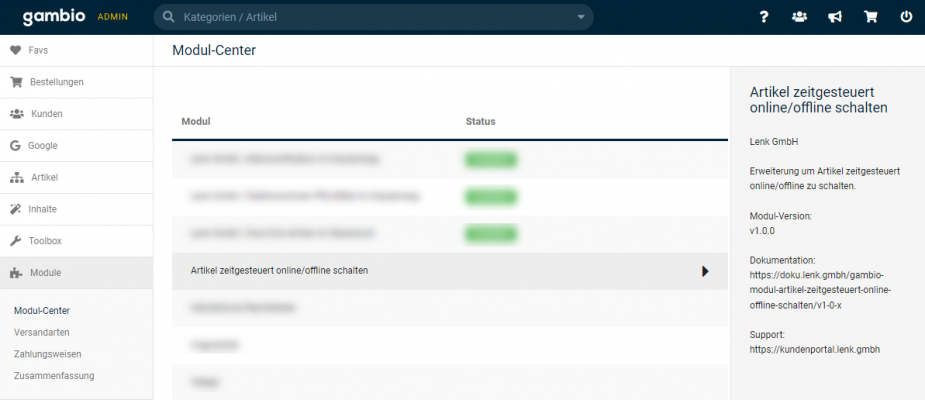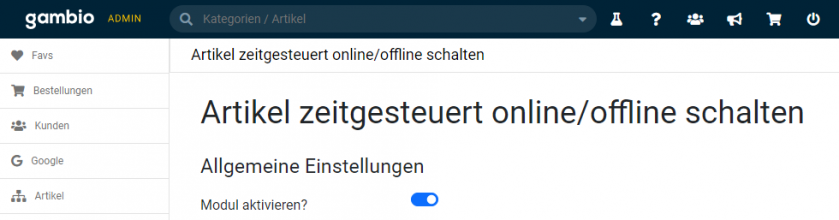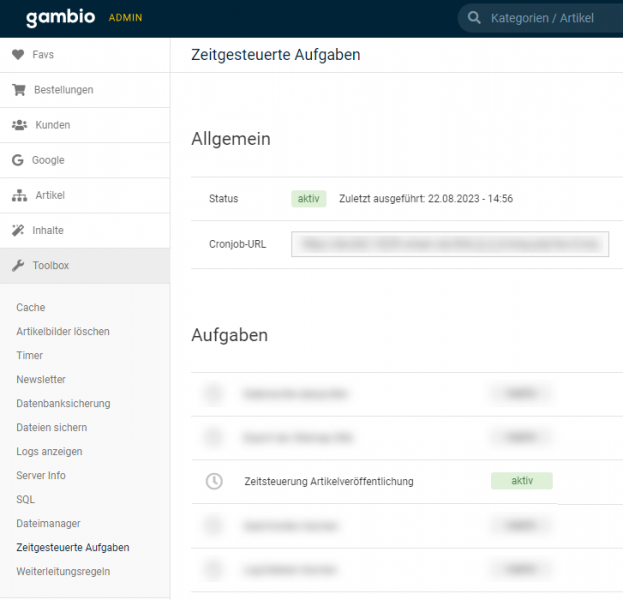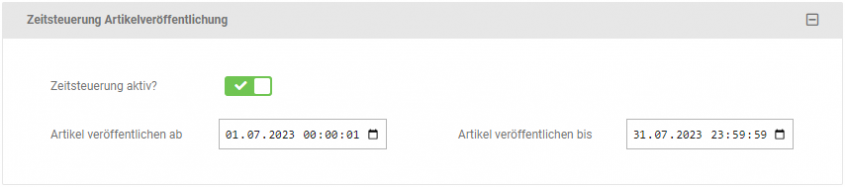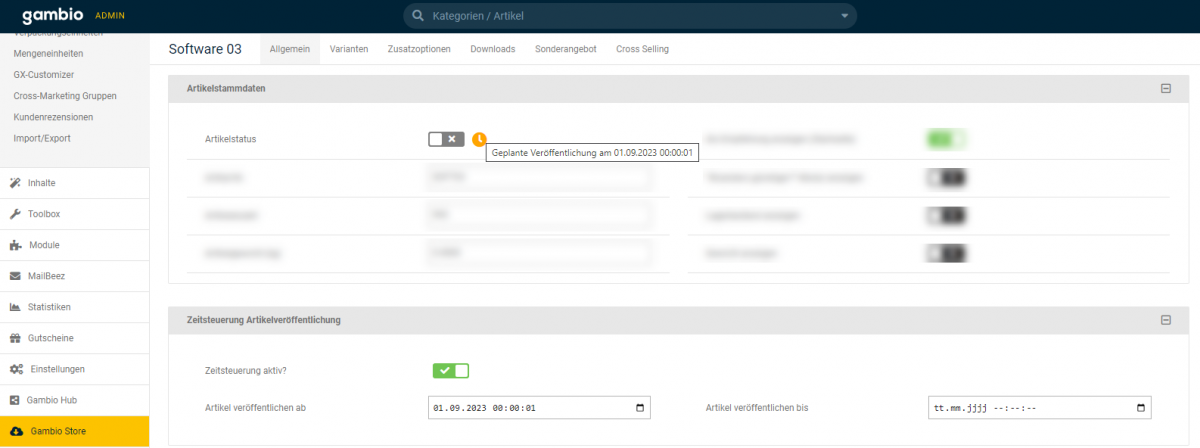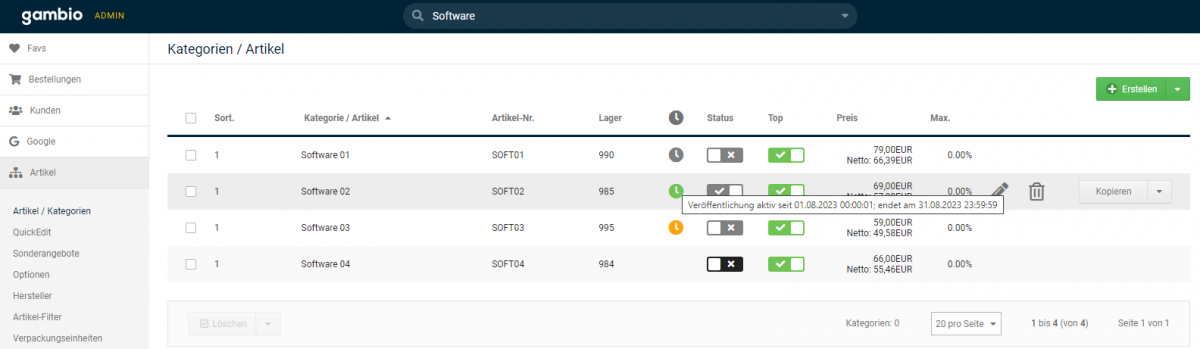Gambio Modul Artikel zeitgesteuert online/offline schalten / v1.0.x
Modul-Installation
Hochladen der Modul-Dateien
Entpacken Sie das Modul-zip-Paket.
Windows hat eine Beschränkung auf eine maximale Pfadlänge. Wird beim Entpacken des Modul-Zip-Paketes die Pfadlänge überschritten, kann das entpackte Dateipaket unvollständig sein. Somit wären nach der Übertragung der Modul-Dateien auf Ihren Webspace Probleme mit dem Modul in Ihrem Shop vorprogrammiert. Um mögliche Konflikte mit der Windows-Pfadlängenbegrenzung zu vermeiden, sollten Sie als Windows-Nutzer das Modul-zip-Paket möglichst weit oben in der Ordnerstruktur Ihres Rechners entpacken - im Idealfall direkt unter C:.
In diesem zip-Paket finden Sie einen Datei-Ordner, welcher ein Unterverzeichnisse hat: GXModules.
Der nachfolgend genannte Platzhalter [root] steht für den Ordner in dem Ihr Shop am Server installiert ist.
Ordner 'GXModules'
Laden Sie per FTP-Programm die Dateien aus Ihrem lokalen Ordner /GXModules/ in den Ordner [root]/GXModules/ am Server auf dem Ihr Shop installiert ist.
Befindet sich im Ordner [root]/GXModules/ bereits ein Ordner /LW/ (weil Sie weitere Module von uns im Einsatz haben) laden Sie per FTP-Programm die Dateien aus Ihrem lokalen Ordner /GXModules/LW/ in den Ordner [root]/GXModules/LW/ am Server auf dem Ihr Shop installiert ist.
Achten Sie darauf das die Moduldateien vollständig übertragen werden - das es keine fehlgeschlagenen Übertragungen gibt!
Caches leeren
Rufen Sie im Shop den Gambio-Admin-Bereich auf. Leeren Sie unter Toolbox -> Cache den Cache in der nachfolgenden Reihenfolge:
- Cache für Modulinformationen
- Cache für Text
- Cache für Seitenausgabe
Wird der Cache in einer anderen Reihenfolge geleert, besteht die Gefahr, das die Shop-Erweiterungen des Moduls nicht korrekt funktionieren respektive angezeigt werden!
Modul installieren
Wechseln Sie nach Module -> Modul-Center. In der Liste der verfügbaren Module finden Sie einen Eintrag mit der Bezeichnung Artikel zeitgesteuert online/offline schalten. Markieren Sie diese Zeile. Durch einen Klick auf den Button Installieren installiert sich das Modul in den Shop.
Der für die Zeitsteuerung benötigte Cronjob wird automatisch bei Installation des Moduls erzeugt - muss indes aber noch konfiguriert werden (siehe Abschnitt Cronjob konfigurieren).
Manuelle Anpassungen
Um die Funktionalität des Moduls in das Gambio-Shopsystem zu bekommen, müssen Dateien erweitert werden, welche sich nach der von Gambio vorgesehenen Methode nicht überladen lassen. Nachfolgend ist beschrieben, welche Orginal-Gambio-Dateien an welchen Stellen manipuliert werden müssen.
Datei '/admin/html/compatibility/product/product_master_data.inc.php'
Öffnen Sie die Datei [root]/admin/html/compatibility/product/product_master_data.inc.php in einem Texteditor Ihrer Wahl.
Nach dieser Anweisung suchen:
/**
* #####################################################################################################################
* Set GX-Customizer values.
* #####################################################################################################################
*/Code folgendermaßen erweitern (Block innerhalb von EDIT LW):
ACHTUNG - der neue Code steht VOR der gesuchten Zeile!
/* EDIT LW, AV - Anzeige, ob sich ein Produkt im AutoPublishing befindet */
use Doctrine\DBAL\Connection;
use Gambio\Core\Configuration\Services\ConfigurationService as GambioConfigurationService;
use Gambio\Core\Configuration\Services\ConfigurationFinder;
use GXModules\LW\AutoPublish\Services\DataService as AutoPublishingDataService;
use GXModules\LW\AutoPublish\Services\ConfigurationService as AutoPublishingConfigurationService;
use Gambio\Core\TextManager\Services\TextManager;
$connection = LegacyDependencyContainer::getInstance()->get(Connection::class);
$textManager = LegacyDependencyContainer::getInstance()->get(TextManager::class);
$gambioConfigurationService = LegacyDependencyContainer::getInstance()->get(GambioConfigurationService::class);
$gambioConfigurationFinder = LegacyDependencyContainer::getInstance()->get(ConfigurationFinder::class);
$autoPublishingDataService = false;
if (class_exists('GXModules\LW\AutoPublish\Services\DataService')) {
$autoPublishingDataService = new AutoPublishingDataService($connection, $textManager);
}
$autoPublishModuleConfiguration = false;
if (class_exists('GXModules\LW\AutoPublish\Services\ConfigurationService')) {
$autoPublishModuleConfiguration = new AutoPublishingConfigurationService($gambioConfigurationService, $gambioConfigurationFinder);
}
/* ENDE EDIT LW, AV - Anzeige, ob sich ein Produkt im AutoPublishing befindet */
/**
* #####################################################################################################################
* Set GX-Customizer values.
* #####################################################################################################################
*/Nach dieser Anweisung suchen:
<div class="span6">
<label><?php echo TEXT_PRODUCTS_STATUS; ?></label>
</div>Code folgendermaßen erweitern (Block innerhalb von EDIT LW):
<div class="span6">
<label><?php echo TEXT_PRODUCTS_STATUS; ?></label>
</div>
<?php
/*
EDIT LW, AV - Anzeige, ob sich ein Produkt im AutoPublishing befindet.
Produkt-Status-Switcher deaktivieren (via css-Klasse) + Auto-Publish-Icon anzeigen
*/
$productAutoPublishingData = false;
if ($autoPublishingDataService) {
$productAutoPublishingData = $autoPublishingDataService->getAutoPublishingStateDataFor((int)$_GET['pID']);
}
if (
$autoPublishModuleConfiguration
&& $autoPublishModuleConfiguration->isActive()
&& $productAutoPublishingData
&& $productAutoPublishingData['hasAutoPublishing']
) {
echo '<div class="span6 lw-auto-publish-switcher-wrapper" data-gx-widget="checkbox" data-lw_auto_publish-namespace="' . $autoPublishModuleConfiguration::PATH_FROM_SHOP_ROOT_TO_ADMIN_JS_DIR . '" data-lw_auto_publish-controller="lw_auto_publish">';
echo xtc_draw_selection_field('products_status', 'checkbox', '1', (bool)$productStatus);
echo '<i class="fa fa-clock" aria-hidden="true" style="font-size: 20px; color: ' . $productAutoPublishingData['iconColor'] . ';" title="'. $productAutoPublishingData['iconTitle'] . '"></i>';
echo '</div>';
} else {
/* ENDE EDIT LW, AV - Anzeige, ob sich ein Produkt im AutoPublishing befindet */
?>Nach dieser Anweisung suchen:
<div class="span6" data-gx-widget="checkbox">
<?php echo xtc_draw_selection_field('products_status', 'checkbox', '1', (bool)$productStatus); ?>
</div>Code folgendermaßen erweitern (Block innerhalb von EDIT LW):
<div class="span6" data-gx-widget="checkbox">
<?php echo xtc_draw_selection_field('products_status', 'checkbox', '1', (bool)$productStatus); ?>
</div>
<?php
/* EDIT LW, AV - Anzeige, ob sich ein Produkt im AutoPublishing befindet */
}
/* ENDE EDIT LW, AV - Anzeige, ob sich ein Produkt im AutoPublishing befindet */
?> Datei '/admin/includes/modules/categories_view.php'
Öffnen Sie die Datei [root]/admin/includes/modules/categories_view.php in einem Texteditor Ihrer Wahl.
Nach dieser Anweisung suchen:
use Doctrine\DBAL\Connection;
use Doctrine\DBAL\FetchMode;Code folgendermaßen erweitern (Block innerhalb von EDIT LW):
use Doctrine\DBAL\Connection;
use Doctrine\DBAL\FetchMode;
/* EDIT LW, AV - Anzeige, ob sich ein Produkt im AutoPublishing befindet */
use Gambio\Core\Configuration\Services\ConfigurationService as GambioConfigurationService;
use Gambio\Core\Configuration\Services\ConfigurationFinder;
use GXModules\LW\AutoPublish\Services\ConfigurationService;
use GXModules\LW\AutoPublish\Services\DataService as AutoPublishingDataService;
use GXModules\LW\AutoPublish\Services\ConfigurationService as AutoPublishingConfigurationService;
use Gambio\Core\TextManager\Services\TextManager;
$gambioConfigurationService = LegacyDependencyContainer::getInstance()->get(GambioConfigurationService::class);
$gambioConfigurationFinder = LegacyDependencyContainer::getInstance()->get(ConfigurationFinder::class);
$textManager = LegacyDependencyContainer::getInstance()->get(TextManager::class);
$autoPublishModuleConfiguration = false;
if (class_exists('GXModules\LW\AutoPublish\Services\ConfigurationService')) {
$autoPublishModuleConfiguration = new AutoPublishingConfigurationService($gambioConfigurationService, $gambioConfigurationFinder);
}
/* ENDE EDIT LW, AV - Anzeige, ob sich ein Produkt im AutoPublishing befindet */Nach dieser Anweisung suchen:
<?php
$statusCaret = _getCaret('status');
?>Code folgendermaßen erweitern (Block innerhalb von EDIT LW):
ACHTUNG - der neue Code steht VOR der gesuchten Zeile!
<?php
/* EDIT LW, AV - Anzeige, ob sich ein Produkt im AutoPublishing befindet */
if ($autoPublishModuleConfiguration && $autoPublishModuleConfiguration->isActive()):
?>
<td class="dataTableHeadingContent"
title="<?php echo $textManager->getPhraseText('admin_product_overview_auto_publish_column_title', ConfigurationService::DOMAIN); ?>"
align="center" style="width: 30px">
<i class="fa fa-clock" aria-hidden="true" style="font-size: 20px;"></i>
</td>
<?php
endif;
/* ENDE EDIT LW, AV - Anzeige, ob sich ein Produkt im AutoPublishing befindet */
?>
<?php
$statusCaret = _getCaret('status');
?>Nach dieser Anweisung suchen:
<?php
// check product and attributes stock
if (STOCK_CHECK == 'true') {
echo '<td class="categories_view_data"></td>';
}
?>Code folgendermaßen erweitern (Block innerhalb von EDIT LW):
<?php
// check product and attributes stock
if (STOCK_CHECK == 'true') {
echo '<td class="categories_view_data"></td>';
}
?>
<?php
/* EDIT LW, AV - Anzeige, ob sich ein Produkt im AutoPublishing befindet */
if ($autoPublishModuleConfiguration && $autoPublishModuleConfiguration->isActive()):
?>
<td class="categories_view_data"></td>
<?php
endif;
/* EDIT LW, AV - Anzeige, ob sich ein Produkt im AutoPublishing befindet */
?>Nach dieser Anweisung suchen:
<?php
// check product and attributes stock
if (STOCK_CHECK == 'true') { ?>
<td class="categories_view_data">
<?php echo check_stock($products['products_id']); ?>
</td>
<?php } ?>Code folgendermaßen erweitern (Block innerhalb von EDIT LW):
<?php
// check product and attributes stock
if (STOCK_CHECK == 'true') { ?>
<td class="categories_view_data">
<?php echo check_stock($products['products_id']); ?>
</td>
<?php } ?>
<?php
/*
EDIT LW, AV - Anzeige, ob sich ein Produkt im AutoPublishing befindet.
Auto-Publish-Icon einblenden.
*/
$autoPublishingDataService = false;
$productAutoPublishingData = false;
if (class_exists('GXModules\LW\AutoPublish\Services\DataService')) {
$autoPublishingDataService = new AutoPublishingDataService($connection, $textManager);
$productAutoPublishingData = $autoPublishingDataService->getAutoPublishingStateDataFor((int)$products['products_id']);
}
if ($autoPublishModuleConfiguration && $autoPublishModuleConfiguration->isActive()):
?>
<td class="categories_view_data">
<?php
if (
$autoPublishModuleConfiguration
&& $autoPublishModuleConfiguration->isActive()
&& $productAutoPublishingData
&& $productAutoPublishingData['hasAutoPublishing']
) {
echo '<i class="fa fa-clock" aria-hidden="true" style="font-size: 20px; color: ' . $productAutoPublishingData['iconColor'] . ';" title="'. $productAutoPublishingData['iconTitle'] . '"></i>';
}
?>
</td>
<?php
endif;
/* ENDE EDIT LW, AV - Anzeige, ob sich ein Produkt im AutoPublishing befindet */
?>Nach dieser Anweisung suchen:
echo '<div data-gx-widget="checkbox"
data-checkbox-checked="' . (($products['products_status'] == '1') ? 'true' : 'false') . '"
data-checkbox-on_url="' . xtc_href_link(FILENAME_CATEGORIES, xtc_get_all_get_params(array('cPath', 'action', 'pID', 'cID'))
. 'action=setpflag&flag=1&pID=' . $products['products_id']
. '&cPath=' . $cPath
. '&page_token=' . $t_page_token) . '"
data-checkbox-off_url="' . xtc_href_link(FILENAME_CATEGORIES, xtc_get_all_get_params(array('cPath', 'action', 'pID', 'cID'))
. 'action=setpflag&flag=0&pID=' . $products['products_id']
. '&cPath=' . $cPath
. '&page_token=' . $t_page_token) . '"></div>';Code folgendermaßen erweitern (Block innerhalb von EDIT LW):
ACHTUNG - der neue Code steht VOR UND NACH den gesuchten Zeilen!
/*
EDIT LW, AV - Anzeige, ob sich ein Produkt im AutoPublishing befindet.
Produkt-Status-Switcher deaktivieren
*/
if (
$autoPublishModuleConfiguration
&& $autoPublishModuleConfiguration->isActive()
&& $productAutoPublishingData
&& $productAutoPublishingData['hasAutoPublishing']
) {
echo '<div data-gx-widget="checkbox"
data-checkbox-checked="' . (($products['products_status'] == '1') ? 'true' : 'false') . '"
data-checkbox-on_url="#"
data-checkbox-off_url="#"
data-checkbox-class="lw-auto-publish-switcher"
data-lw_auto_publish-namespace="'. $autoPublishModuleConfiguration::PATH_FROM_SHOP_ROOT_TO_ADMIN_JS_DIR .'"
data-lw_auto_publish-controller="lw_auto_publish"></div>';
} else {
/* ENDE EDIT LW, AV - Anzeige, ob sich ein Produkt im AutoPublishing befindet */
echo '<div data-gx-widget="checkbox"
data-checkbox-checked="' . (($products['products_status'] == '1') ? 'true' : 'false') . '"
data-checkbox-on_url="' . xtc_href_link(FILENAME_CATEGORIES, xtc_get_all_get_params(array('cPath', 'action', 'pID', 'cID'))
. 'action=setpflag&flag=1&pID=' . $products['products_id']
. '&cPath=' . $cPath
. '&page_token=' . $t_page_token) . '"
data-checkbox-off_url="' . xtc_href_link(FILENAME_CATEGORIES, xtc_get_all_get_params(array('cPath', 'action', 'pID', 'cID'))
. 'action=setpflag&flag=0&pID=' . $products['products_id']
. '&cPath=' . $cPath
. '&page_token=' . $t_page_token) . '"></div>';
/* EDIT LW, AV - Anzeige, ob sich ein Produkt im AutoPublishing befindet */
}
/* ENDE EDIT LW, AV - Anzeige, ob sich ein Produkt im AutoPublishing befindet */Modul-Konfiguration
In der Modul-Konfiguration nehmen Sie allgemeine Einstellungen für das Modul vor. Die Modul-Konfiguration können Sie auf folgendem Weg aufrufen:
- Öffnen Sie im Gambio-Admin-Bereich das Modul-Center. Suchen Sie in der Liste der verfügbaren Module nach dem Modul Artikel zeitgesteuert online/offline schalten. Markieren Sie die Zeile. Durch einen Klick auf den Button Bearbeiten öffnet sich die Modul-Konfiguration.
Allgemeine Einstellungen
Modul aktivieren?
Mit dem Schalter Modul aktivieren? wird die Modul-Erweiterung im Shop aktiviert/deaktiviert. Stellen Sie hier den Schalter auf aktiv und speichern Sie die Konfiguration.
Nur im aktivierten Status kann zu Artikeln ein Veröffentlichungszeitraum konfiguriert werden. Ebenso wird nur im aktiven Zustand die automatische Aktiv- respektive die automatische Inaktivschaltung eines Artikels ausgeführt.
Ein auf einem Artikel konfigurierter Veröffentlichungszeitraum bleibt auch nach Deaktivierung des Moduls in der Datenbank gespeichert. Der Veröffentlichungszeitraum ist aber in der Admin-Artikelkonfiguration nicht mehr zu sehen. Wird das Modul zu einem späteren Zeitpunkt wieder aktiviert, ist ein konfigurierter Veröffentlichungszeitraum wieder in der Admin-Artikelkonfiguration sichtbar.
Cronjob konfigurieren
Gambio-Cronjob einrichten
Für die automatisierte Online-/Offline-Schaltung von Artikeln ist der Gambio-Cronjob zuständig. Um zu prüfen ob der Cronjob bereits eingerichtet ist, wechseln Sie im Admin-Bereich in die Toolbox. Unter Zeitgesteuerte Aufgaben finden Sie die Informationen zum Gambio-Cronjob. Im Bereich Allgemein zeigt der Status an, ob der Cronjob bereits läuft (grünes aktiv) oder nicht (rotes inaktiv). Falls noch kein Cronjob eingerichtet ist (Status inaktiv unter Allgemein), finden Sie im Gambio-Handbuch unter dem Punkt Zeitgesteuerte Aufgaben eine Anleitung.
Modul-Cronjob aktivieren
Um den Modul-CronJob für die Online-/Offline-Schaltung von Artikeln zu aktivieren im Bereich Aufgaben in der Zeile Zeitsteuerung Artikelveröffentlichung auf das Stift-Symbol klicken. Im Konfigurationsfenster den CronJob aktivieren, das Intervall einstellen sowie die Einstellung speichern.
Zeitgesteuertes online/offline setzen von Artikeln
Das Konzept des Moduls
Das Modul erweitert die Admin-Artikelkonfiguration um die Möglichkeit, einen Zeitraum zu definieren, innerhalb dessen ein Artikel vollautomatisch in den Artikelstatus aktiv (online) geschaltet wird. Dieser Zeitraum ist individuell pro Artikel festzulegen. Außerhalb dieses Zeitraums erhält ein Artikel automatisiert den Artikelstatus inaktiv (offline). Der Zeitraum wird über die Werte Artikel veröffentlichen ab und Artikel veröffentlichen bis festgelegt. Um den Automatismus anzusprechen reicht es aus, wenn einer der beiden Werte benannt ist. Das eigentliche Aktiv-/Inaktivschalten eines Artikels übernimmt der Gambio-Cronjob - welcher vom Shop jede Minute ausgeführt wird.
Konfigurationsbeispiele
Beispiel 1:
Artikel veröffentlichen ab: 01.07.2023 00:00:01 Uhr
Artikel veröffentlich bis: 31.07.2023 23:59:59 Uhr
Bei der ersten Cronjob-Ausführung nach dem 01.07.2023 00:00:01 Uhr erhält der Artikel den Artikelstatus aktiv.
Bei der ersten Cronjob-Ausführung nach dem 31.07.2023 23:59:59 Uhr erhält der Artikel den Artikelstatus inaktiv.
Beispiel 2:
Artikel veröffentlichen ab: kein Zeitpunkt definiert
Artikel veröffentlich bis: 31.08.2023 12:00:00 Uhr
Nach Speicherung dieser Konfiguration erhält der Artikel nach dem nächsten Lauf des Cronjobs sofort den Artikelstatus aktiv.
Bei der ersten Cronjob-Ausführung nach dem 31.08.2023 12:00:00 Uhr erhält der Artikel den Artikelstatus inaktiv.
Beispiel 3:
Artikel veröffentlichen ab: 01.09.2023 07:30:00 Uhr
Artikel veröffentlichen bis: kein Zeitpunkt definiert
Bei der ersten Cronjob-Ausführung nach dem 01.09.2023 07:30:00 Uhr erhält der Artikel den Artikelstatus aktiv.
Der Artikel ist unbefristet aktiv.
Zeitsteuerung eines Artikels aktivieren
Zusätzlich findet sich in der Admin-Artikelkonfiguration eine Schalter Zeitsteuerung aktiv?, mit welchem die artikelindividuelle Zeitsteuerung ein- respektive ausgeschaltet wird. Das heißt, ein auf dem Artikel konfigurierter Veröffentlichungszeitraum wird nur dann vom Cronjob verarbeitet, wenn der Zeitsteuerungschalter auf aktiv steht. Ein Artikel befindet sich im Zeitsteuerungsprozess sobald dieser Zeitsteuerungschalter auf aktiv steht - unabhäng davon ob der Veröffentlichungszeitraum in der Zukunft, in der Vergangenheit oder in der Gegenwart liegt.
Ein Artikel, welcher sich im Zeitsteuerungsprozess befindet, kann vom Shop-Administrator nicht mehr manuell in den Artikelstatus aktiv/inaktiv geschaltet werden. Eine aktive Zeitsteuerung deaktiviert in der Admin-Artikelkonfiguration sowie in der Admin-Artikelübersicht den Artikelstatus-Schalter.
Zeitsteuerung auf einem Artikel konfigurieren
Rufen Sie im Admin-Bereich über den Menüpunkt Artikel sowie den Unterpunkt Artikel/Kategorien den Artikel auf zu dem eine Zeitsteuerung aktiviert werden soll. In der Artikel-Konfigurationsoberfläche, welche Sie über den Button Bearbeiten erreichen, finden Sie den Abschnitt Zeitsteuerung Artikelveröffentlichung. Legen Sie über die Zeitpunktfelder Artikel veröffentlichen ab sowie Artikel veröffentlichen bis den Zeitraum fest, in dem der Artikel online geschaltet werden soll (siehe Konfigurationsbeispiele). Vergessen Sie nicht die Zeitsteuerung des Artikels über den Schalter Zeitsteuerung aktiv? zu aktivieren. Sobald die Konfiguration gespeichert ist verarbeitet der Gambio-Cronjob beim nächsten Lauf den Artikel, versetzt diesen gemäß der Konfiguration in den Status online oder offline.
Darstellung Artikel in Zeitsteuerung
Artikel, welche sich in der Zeitverarbeitung befinden, werden durch ein zusätzliches, farbiges Uhr-Icon markiert. Das Uhr-Icon wird neben dem Artikelstatus-Schalter eingeblendet. Die Farbe des Uhr-Icons signalisiert, ob ein Artikel aktuell online geschaltet ist (grünes Icon), ob die Online-Schaltung in der Zukunft liegt (oranges Icon) oder ob der konfigurierte Veröffentlichungszeitraum überschritten, der Artikel somit offline ist (graues Icon). Mit Platzierung des Mauszeigers über dem Uhr-Icon wird ein Tooltip einblendet, welcher die Daten des Veröffentlichungszeitraums wiedergibt.
Darstellung in der Admin-Artikelkonfiguration
Darstellung in der Admin-Artikelübersicht
Artikel manuell online/offline setzen
Befindet sich ein Artikel in Zeitsteuerung (in der Admin-Artikelkonfiguration steht der Schalter Zeitsteuerung aktiv? auf aktiv) wird der Schalter für den Artikelstatus deaktiviert. Die Online-/Offline-Schaltung ist automatisiert, wird vom Cronjob gemäß der Zeitraumkonfiguration vorgenommen. Um einen Artikel wieder manuell online/offline setzen zu können, muss die Zeitsteuerung des Artikels (der Schalter Zeitsteuerung aktiv?) deaktiviert werden.
Konzeptbedingt ist zwar das manuelle online/offline setzen von Artikeln via Artikel-Multibearbeitung (QuickEdit, Admin-Artikellisting) möglich, jedoch werden beim nächsten Cronjob-Lauf Artikel wieder gemäß der Zeitsteuerung automatisch online/offline gesetzt - das heißt, die manuelle Umstellung wird wieder überschrieben.
Deinstallation des Moduls
Mit Deinstallation des Moduls werden alle auf Artikeln festgelegte Zeitverarbeitungskonfigurationen gelöscht. Diese Daten können nach Deinstallation des Moduls ohne Backup nicht wieder hergestellt werden.
Vor Deinstallation des Moduls müssen alle (unter Modul-Installation beschriebenen) manuellen Anpassungen an Original-Gambio-Dateien manuell entfernt werden!
Nachdem Sie die manuellen Anpassungen entfernt haben wechseln Sie im Shop-Admin-Bereich nach Module -> Modul-Center. In der Liste der verfügbaren Module markieren Sie den Eintrag mit der Bezeichnung Artikel zeitgesteuert online/offline schalten. Nach Klick auf den Button Deinstallieren und bestätigen der nachfolgenden Sicherheitsabfrage wird das Modul deinstalliert. Der während der Installation automatisch erzeugte Cronjob wird während der Deinstallation mit gelöscht!
Entfernen der Moduldateien
VOR Entfernen der Moduldateien muss das Modul zwingend deinstalliert werden.
Möchten Sie die Moduldaten aus dem Shop entfernen, öffnen Sie im Shop-Admin-Bereich zunächst die Seite zum Leeren der Caches (Toolbox -> Cache). Verbinden Sie sich anschließend mittels eines FTP-Programms mit Ihrem Server. Wechseln Sie in das Verzeichnis in das Ihr Shop installiert ist. Rufen Sie dort den Ordner /GXModules/LW/ auf. Die Moduldaten können gelöscht werden, in dem der Unterordner /AutoPublish/ und sein kompletter Inhalt entfernt wird. Befinden sich in dem /LW/ Ordner keine weiteren Daten, kann auch dieser gelöscht werden.
Leeren Sie nun die Caches:
- Cache für Modulinformationen
- Cache für Text
- Cache für Seitenausgabe
Achten Sie darauf die Caches in der richtigen Reihenfolge zu leeren!
Limitierungen
- Die Modul-Funktionalität beeinflusst die Online-/Offline-Schaltung von Artikeln. Das Aktivieren/Deaktivieren von einzelne Artikel-Eigenschaften, -Optionen, -Varianten innerhalb eines Artikels kann nicht gesteuert werden.
- Die durch das Modul implementierten Artikel-Zeitsteuerungsparameter können nicht über die Gambio-Api angesprochen werden.
Häufige Fehler
Fehler
In den zeitgesteuerten Aufgaben gibt es keinen Eintrag für den Modul-Cronjob Zeitsteuerung Artikelveröffentlichung.
Ursache
Das Modul ist nicht installiert und/oder aktiviert.
Lösung
Das Modul installieren und aktivieren.
Fehler
In der Admin-Artikelkonfiguration gibt es keine Sektion Zeitsteuerung Artikelveröffentlichung.
Ursache 1
Das Modul ist nicht installiert und/oder aktiviert.
Lösung 1
Das Modul installieren und aktivieren.
Fehler
In der Admin-Artikelübersicht wird kein farbiges Uhr-Icon angezeigt.
Ursache 1
Das Modul ist nicht installiert und/oder aktiviert.
Lösung 1
Das Modul installieren und aktivieren.
Ursache 2
Die manuellen Anpassungen an Original-Gambio-Dateien wurde nicht durchgeführt
Lösung 2
Manuellen Anpassungen an Original-Gambio-Dateien vornehmen
Ursache 3
Der Artikel befindet sich nicht in der Zeitsteuerung.
Lösung 3
Zeitsteuerung auf den Artikel konfigurieren und aktivieren.
Fehler
Der Cronjob setzt bei einem Artikel (gemäß der Artikel-Zeitsteuerungskonfiguration) nicht den korrekten Status online/offline.
Ursache 1
Das Modul ist nicht installiert und/oder aktiviert.
Lösung 1
Das Modul installieren und aktivieren.
Ursache 2
In der Artikelkonfiguration steht der Schalter Zeitsteuerung aktiv? auf inaktiv.
Lösung 2
Den Schalter Zeitsteuerung aktiv? auf aktiv setzen.
Ursache 3
Der Zeitraum über die Artikelaktivierung/-deaktivierung ist noch nicht erreicht.
Lösung 3
Den Aktivierungszeitraum in der Artikel-Zeitsteuerung bearbeiten.
Ursache 4
Der Gambio-Cronjob ist nicht eingerichtet.
Lösung 4
Den Gambio-Cronjob einrichten.
Ursache 5
Der Modul-Cronjob ist nicht aktiviert/konfiguriert.
Lösung 5
Den Modul-Cronjob aktivieren und konfigurieren.
Fehler
In der Admin-Artikelübersicht werden die farbigen Uhr-Icons nicht angezeigt.
Ursache 1
Das Modul ist nicht installiert und/oder aktiviert.
Lösung 1
Das Modul installieren und aktivieren.
Ursache 2
Die manuellen Anpassungen an Original-Gambio-Dateien wurde nicht durchgeführt
Lösung 2
Manuellen Anpassungen an Original-Gambio-Dateien vornehmen
Ursache 3
Es gibt keinen Artikel mit aktiver Zeitsteuerung.
Lösung 3
Zeitsteuerung auf Artikel konfigurieren und aktivieren.
Fehler
Artikel mit aktiver Zeitsteuerung lassen sich nicht mehr manuell online/offline schalten.
Ursache
Hierbei handelt es sich nicht um einen Fehler, sondern um eine gewollte Funktionalität.
Lösung
Um einen Artikel wieder manuell in den Status online/offline setzen zu können, muss die Zeitsteuerung auf dem Artikel deaktiviert werden (Schalter Zeitsteuerung aktiv?).